windows如何查找文件 win10如何快速查找文件
windows如何查找文件,Windows操作系统是广泛应用于PC电脑中的系统,而在日常使用中我们经常需要查找特定的文件,例如文档、图片或音乐等,然而当我们的电脑存储量越来越大,文件数量也随之增加时,如何快速查找文件将变得尤为重要。在Windows 10中,有多种方法可以帮助我们快速找到所需的文件。接下来我们将为您介绍几种常用的文件查找方法。
步骤如下:
1. 点击桌面左下角的开始菜单,可以看见Win10的“文件资源管理器”(方形磁盘图标)。再点击这个方形图标,打开文件资源管理器窗口。如下图:
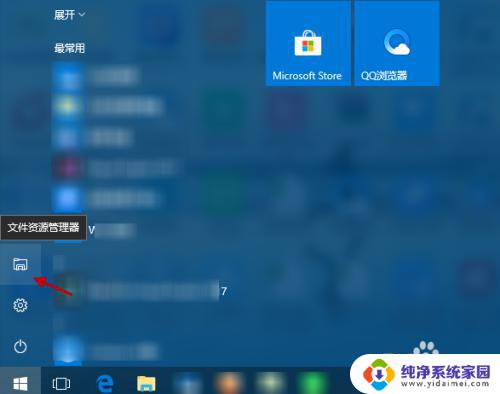
2. 在“文件资源管理器”窗口,选择“此电脑”(或具体设备盘)指定要搜索电脑上文件的范围。如下图:
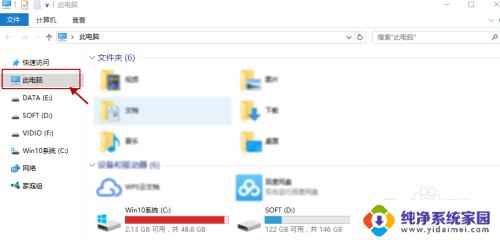
3. 指定搜索范围后,在右侧输入窗口里输入要搜索的内容。接下来电脑会自动在选定的范围里搜索要查找的内容。如下图所示:
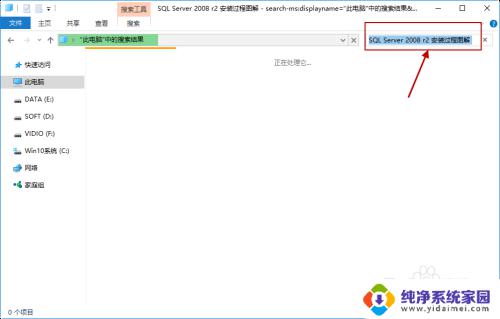
4. 此外,Win10系统还支持本地和网络两种搜索方式。还可以区分文档、应用、网页分别进行搜索。我们可以右键点击桌面左下角的开始菜单,在弹出菜单中选择“搜索”,如下图所示:

5.跳出“微软小娜”智能的分类搜索界面,如下图所示:
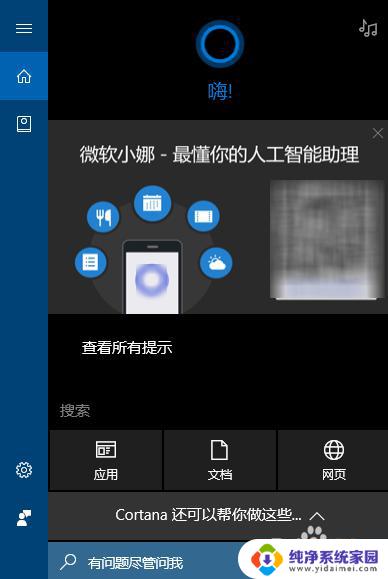
6.点击“微软小娜”智能助理界面上的“文档”按钮,切换到文档探索界面,如下图所示:
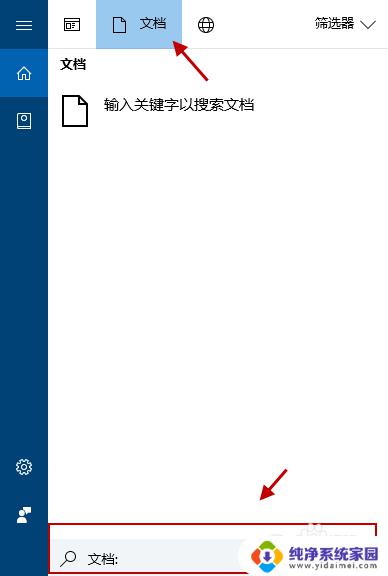
7.在选定的文档搜索界面,下方的“搜索框”中,输入要查找的文件名,按下回车键就可以开始查找文件了。如下图:
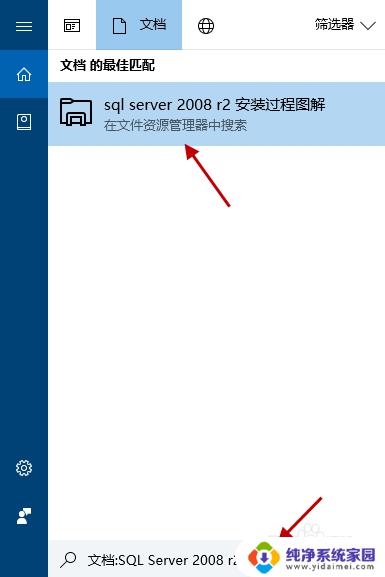
以上是关于在Windows中如何查找文件的全部内容,如果您遇到了相同的情况,您可以按照本文所述的方法来解决问题。
windows如何查找文件 win10如何快速查找文件相关教程
- 如何在电脑查找文件 win10如何快速查找文件
- win10查看大文件 在 Windows 10 上如何快速找到大文件
- 如何查找电脑中的文件 win10如何查找文件夹
- win10cmd查找文件 CMD下快速查找文件的方法
- 电脑里如何查找文件在哪里 win10怎么查找文件夹路径
- win10快速查找软件 win10系统如何查找电脑应用程序
- Win10查找文件内容:快速定位文件路径!
- 电脑桌面搜索文件怎么搜索 win10如何在文件夹中查找文件
- win10搜索文件包含文字 win10如何查找包含指定内容的文件
- windows10如何搜索文件 Win10怎么查找文件夹
- 怎么查询电脑的dns地址 Win10如何查看本机的DNS地址
- 电脑怎么更改文件存储位置 win10默认文件存储位置如何更改
- win10恢复保留个人文件是什么文件 Win10重置此电脑会删除其他盘的数据吗
- win10怎么设置两个用户 Win10 如何添加多个本地账户
- 显示器尺寸在哪里看 win10显示器尺寸查看方法
- 打开卸载的软件 如何打开win10程序和功能窗口